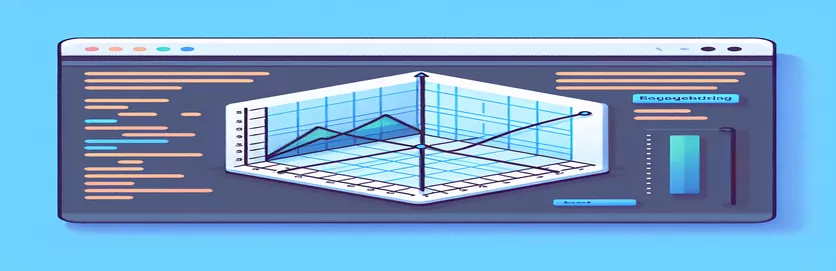Costruire un sistema di coordinate personalizzato con Plotly
Nel lavoro grafico, come lavorare con un sistema di coordinate rettangolari, l'origine e la disposizione in scala degli assi sono molto importanti. Quando si utilizzano librerie di grafici che non supportano modifiche flessibili degli assi, gli sviluppatori spesso incontrano restrizioni. Può essere difficile creare un grafico, in particolare, quando l'origine è al centro e gli assi sono etichettati utilizzando un formato numerico convenzionale.
Se stai utilizzando Vue.js per un progetto JavaScript, potresti aver riscontrato problemi simili. Le librerie di grafici possono tracciare i dati, ma spesso non centrano l'origine né regolano gli assi per soddisfare le esigenze dell'utente. Ciò può essere particolarmente problematico quando si tenta di tracciare tipi di grafici specifici, come cerchi o forme simmetriche.
Una potente libreria grafica JavaScript chiamata Plotly potrebbe essere in grado di aiutare con questo problema. Offre un elevato grado di personalizzazione, consentendoti di modificare le posizioni delle etichette e degli assi per adattarli ai requisiti del tuo progetto. Puoi progettare un sistema di coordinate che soddisfi esattamente le tue esigenze con la configurazione appropriata.
Questo tutorial ti mostrerà come utilizzare Plotly per creare un sistema di coordinate rettangolare con assi denominati simmetricamente e zero al centro. Saprai esattamente come applicarlo al tuo progetto Vue.js al termine.
| Comando | Esempio di utilizzo |
|---|---|
| tickvals | Con Plotly, puoi specificare i valori precisi ai quali i segni di spunta vengono visualizzati su un asse utilizzando questo comando. Per generare un intervallo simmetrico attorno all'origine, nell'esempio viene impostato su [-0.3, -0.2, -0.1, 0, 0.1, 0.2, 0.3]. |
| zeroline | La visibilità dell'asse a zero è garantita da questa proprietà di layout Plotly. Viene utilizzato nel nostro codice per impostare gli assi xey su zero, necessario per centrare l'origine. |
| range | I limiti degli assi in Plotly vengono impostati manualmente utilizzando l'intervallo. In questo caso, è impostato su [-0.5, 0.5] per entrambi gli assi xey, assicurandosi che gli assi del grafico si estendano oltre i dati tracciati. |
| newPlot | La funzione Plotly newPlot ha il compito di creare un nuovo grafico. Crea il risultato visivo finale nella nostra applicazione Vue.js consumando i dati, il layout e l'elemento DOM del grafico. |
| xAxes | Per modificare il comportamento dell'asse x in Chart.js, comprese le impostazioni di ridimensionamento e valore di graduazione, utilizzare xAxes. In questo caso, è configurato per garantire che l'asse x visualizzi un intervallo compreso tra -0,5 e 0,5. |
| borderColor | Il colore della linea tracciata può essere regolato utilizzando questo attributo Chart.js. Per un colore di linea personalizzato sul grafico, nell'esempio è impostato su #3e95cd. |
| fill | L'opzione di riempimento di Chart.js indica se riempire o meno lo spazio sotto la linea. Per garantire che il grafico visualizzi solo la linea, nel nostro esempio è impostato su false. |
| shallowMount | Per montare un componente Vue per il test unitario, utilizzare questo comando da Vue Test Utils. Consente il test dei componenti isolatamente senza richiedere il rendering dei componenti figlio. |
| expect | Expect, una componente cruciale di Jest, viene utilizzato per creare asserzioni che determinano se una determinata condizione è vera. Controlla se particolari elementi DOM, come il contenitore del grafico, sono presenti nei nostri test. |
Comprensione delle soluzioni Plotly e Chart.js
Nel primo approccio, viene creato un sistema di coordinate rettangolari su misura con zero al centro utilizzando Plotly.js. Plotly è rinomato per la sua adattabilità, consentendo ai programmatori di creare un'ampia gamma di personalizzazioni dei grafici. Il problema principale che questo script tenta di risolvere è come disporre gli assi in modo che rappresentino una scala simmetrica, con gli incrementi numerici standard specificati dall'utente applicati agli assi. asse x E asse y. Possiamo gestire direttamente i valori visualizzati sugli assi e assicurarci che seguano il formato corretto utilizzando proprietà come tickval. Qui è importante utilizzare il file linea zero opzione, che fa sì che Plotly tracci gli assi a zero, posizionando così l'origine del grafico al centro dell'area del grafico.
Utilizzando il allineare L'attributo, che garantisce che il grafico mostri un'area coerente, è un altro componente essenziale di questo metodo. Senza di essa, la funzionalità di ridimensionamento automatico di Plotly fornirebbe una visualizzazione al di fuori dell'intervallo accettabile per i grafici simmetrici. Incorporando il grafico all'interno di un elemento DOM, Plotly.newPlot()La flessibilità di rende semplice l'integrazione nei progetti Vue.js. Ciò consente agli sviluppatori il controllo completo sul rendering del grafico, inclusa la possibilità di aggiornarlo dinamicamente in risposta all'input dell'utente o alle modifiche del set di dati.
Un'altra nota libreria grafica, Chart.js, viene utilizzato nella seconda soluzione. Sebbene gli assi completamente configurabili di Chart.js non siano versatili come quelli di Plotly, può comunque essere adattato alle esigenze particolari di questo progetto. Le opzioni del grafico ci consentono di regolare il xAssi E yAssi caratteristiche, che governano la scala del grafico e garantiscono che gli assi rappresentino un intervallo simmetrico. Ciò è necessario per tracciare forme come cerchi, che richiedono incrementi numerici uniformemente spaziati su entrambi gli assi. L'obiettivo qui è tracciare i contorni della forma piuttosto che le aree ombreggiate sotto la linea del grafico, quindi il riempire l'opzione è disattivata.
Forniamo modularità e riusabilità del codice in entrambi i sistemi racchiudendo la logica dei grafici in metodi attivati dinamicamente. Per questo motivo, il grafico può essere modificato o ricostruito in risposta a vari set di dati, il che aumenta notevolmente l'adattabilità delle soluzioni al cambiamento degli input. Questa integrazione funziona perfettamente con Vue.js poiché il grafico può essere aggiornato utilizzando il sistema di reattività di Vue e inserito nel modello. Inoltre, definendo intervalli e caratteristiche che impediscono il ridimensionamento automatico o modifiche indesiderate del layout, gli esempi Plotly e Chart.js garantiscono che il grafico appaia coerente su tutti i dispositivi.
Soluzione 1: utilizzo di Plotly per un sistema di coordinate rettangolari personalizzato
JavaScript front-end con Plotly.js in un ambiente Vue.js
// Step 1: Install Plotly.js in your Vue.js project// npm install plotly.js-dist --save// Step 2: Import Plotly in your Vue componentimport Plotly from 'plotly.js-dist';// Step 3: Create a method to generate the graphmethods: {drawGraph() {const data = [{x: [-0.3, -0.2, -0.1, 0, 0.1, 0.2, 0.3],y: [0.3, 0.2, 0.1, 0, -0.1, -0.2, -0.3],type: 'scatter',mode: 'lines+markers',}];const layout = {xaxis: {range: [-0.5, 0.5],zeroline: true,tickvals: [-0.3, -0.2, -0.1, 0, 0.1, 0.2, 0.3],},yaxis: {range: [-0.5, 0.5],zeroline: true,tickvals: [-0.3, -0.2, -0.1, 0, 0.1, 0.2, 0.3],},};Plotly.newPlot('graphDiv', data, layout);}}// Step 4: Include a <div> to hold the graph in your template<template><div id="graphDiv"></div></template>
Soluzione 2: approccio alternativo utilizzando Chart.js con la personalizzazione di Axis
JavaScript front-end con Chart.js e Vue.js
// Step 1: Install Chart.js in your project// npm install chart.js --save// Step 2: Import and set up Chart.jsimport { Line } from 'vue-chartjs';import { Chart } from 'chart.js';// Step 3: Create a method for custom axesmethods: {renderChart() {const ctx = document.getElementById('myChart');new Chart(ctx, {type: 'line',data: {labels: [-0.3, -0.2, -0.1, 0, 0.1, 0.2, 0.3],datasets: [{data: [0.3, 0.2, 0.1, 0, -0.1, -0.2, -0.3],borderColor: '#3e95cd',fill: false}]},options: {scales: {xAxes: [{ticks: {min: -0.5,max: 0.5}}],yAxes: [{ticks: {min: -0.5,max: 0.5}}]}}});}}// Step 4: Include the canvas element in your template<template><canvas id="myChart"></canvas></template>
Unit test per le implementazioni Plotly e Chart.js
Utilizzo di Jest per i test unitari
// Step 1: Install Jest and Vue Test Utils// npm install --save-dev jest @vue/test-utils// Step 2: Write unit tests for the Plotly implementationimport { shallowMount } from '@vue/test-utils';import MyGraphComponent from '@/components/MyGraphComponent.vue';describe('Plotly graph rendering', () => {it('renders correctly with custom axes', () => {const wrapper = shallowMount(MyGraphComponent);wrapper.vm.drawGraph();expect(wrapper.find('#graphDiv').exists()).toBe(true);});});// Step 3: Write unit tests for the Chart.js implementationdescribe('Chart.js graph rendering', () => {it('renders the graph with correct axis configuration', () => {const wrapper = shallowMount(MyGraphComponent);wrapper.vm.renderChart();expect(wrapper.find('#myChart').exists()).toBe(true);});});
Flessibilità di Plotly per sistemi di coordinate personalizzati
La grande libertà di personalizzazione di Plotly.js è uno dei principali vantaggi dell'utilizzo per i grafici JavaScript. Plotly ti offre il controllo completo su tutti gli aspetti del grafico, a differenza di alcuni framework grafici più basilari. Ciò è particolarmente utile quando si stabilisce un sistema di coordinate rettangolari con l'origine al centro, una caratteristica necessaria per rappresentare graficamente forme geometriche specifiche o distribuzioni simmetriche di dati. Quando si etichettano gli assi con valori come as -0,3, -0,2, -0,1, 0, 0,1, la configurazione del layout di Plotly fornisce il controllo completo sui segni di graduazione, sul ridimensionamento e sulle etichette degli assi.
La capacità di Plotly di gestirne numerosi tracce ti consente di tracciare diversi punti dati sullo stesso grafico senza interferire tra loro, che è un'altra caratteristica cruciale. Quando si lavora con vari set di dati o si tenta di rappresentare graficamente forme complesse come cerchi o ellissi, questa funzionalità è molto utile. L'ampia gamma di opzioni di layout di Plotly può aiutare gli sviluppatori a risolvere il problema comune di un asse che funziona perfettamente mentre l'altro non si allinea come previsto.
Inoltre, Plotly si interfaccia facilmente con framework come Vue.js, consentendo ai programmatori di progettare grafici dinamici e reattivi che si adattano in risposta all'input dell'utente o alle modifiche nel set di dati. Ciò è particolarmente cruciale per progetti o app interattivi che necessitano di modifiche ai dati in tempo reale. Plotly è un'ottima opzione per progetti grafici complessi in generale grazie alla sua adattabilità e compatibilità con i framework JavaScript, soprattutto quando è richiesto il controllo esatto sul sistema di assi.
Domande frequenti su grafica e sistemi di coordinate
- In Plotly, come posso centrare l'origine del grafico?
- IL zeroline l'opzione è disponibile per gli assi xey. Ciò garantisce che su entrambi gli assi l'origine appaia a zero.
- Posso tracciare più set di dati sullo stesso grafico?
- È possibile aggiungerne più di uno traces a un grafico utilizzando Plotly, che semplifica il tracciamento di molti punti dati insieme.
- In Plotly, come posso impostare i miei valori di tick per l'asse?
- IL tickvals l'opzione consente di specificare manualmente le coordinate dell'asse in cui dovrebbero apparire i segni di spunta.
- Cosa succede se ho bisogno di una scala non lineare per i miei assi?
- È possibile creare scale personalizzate sull'asse xo y utilizzando type: 'log', che è supportato da Plotly.
- Come posso aggiornare dinamicamente il grafico in Vue.js?
- È possibile utilizzare il meccanismo di reattività di Vue per aggiornare il grafico in reazione ai cambiamenti nei dati invocando il file Plotly.react() funzione.
Considerazioni finali sulla trama con Plotly
Con le robuste funzionalità di Plotly, la creazione di un sistema di coordinate rettangolari su misura in JavaScript è semplificata. Per un ulteriore controllo sulla progettazione del grafico, puoi centrare rapidamente l'origine e modificare le etichette degli assi. L'adattabilità di Plotly risolve i problemi che si verificano frequentemente con altri framework grafici.
Plotly è perfetto per progetti interattivi perché offre aggiornamenti dinamici e integrazione perfetta per gli sviluppatori Vue.js. Forme complesse, come i cerchi, possono essere tracciate con precisione senza compromettere le prestazioni o la personalizzazione grazie alla sua versatilità nella gestione di vari set di dati.
Fonti e riferimenti per il sistema di coordinate Plotly in JavaScript
- Spiega come creare sistemi di coordinate personalizzati con Plotly. Per maggiori dettagli, visitare Documentazione di Plotly.js .
- Questo riferimento offre approfondimenti sull'integrazione di Vue.js con librerie di terze parti come Plotly. Accedi alla risorsa qui: Guida ufficiale Vue.js .
- Questa fonte fornisce ulteriori esempi e soluzioni utilizzando Chart.js. Visita Documentazione Chart.js .